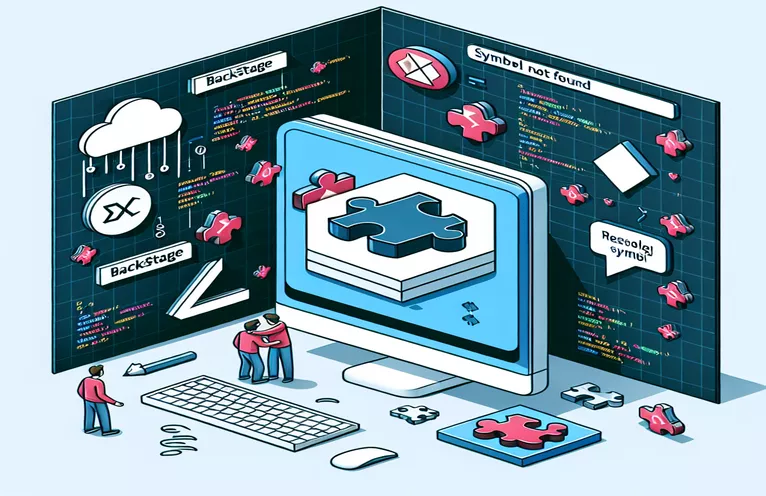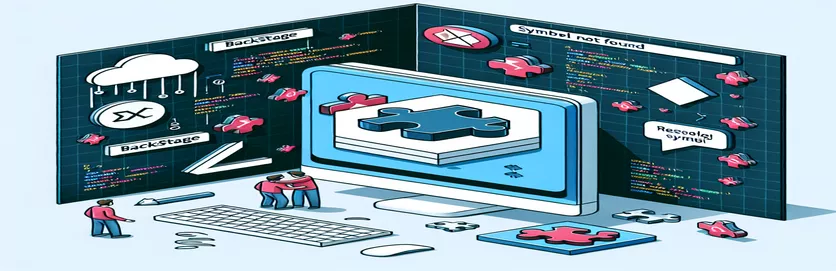Den Node.js-Fehler in der Backstage-Entwicklung verstehen
Bei der Arbeit an Node.js-Projekten, insbesondere beim Befolgen von Tutorials, ist es unvermeidlich, dass Fehler auftreten. Ein solcher Fehler kann während der Einrichtung der Backstage-Entwicklung auftreten und Ihren Fortschritt unerwartet blockieren. Dieses Problem hängt häufig mit Problemen beim Laden von Modulen zusammen, und das Verständnis seiner Ursache ist der Schlüssel zur Lösung.
Insbesondere beim Befolgen des IBM MQ Developer-Tutorials kann ein Fehler im Zusammenhang mit „Symbol nicht gefunden“ auftreten. Dieses Problem tritt beim Ausführen von auf Garnentw Befehl in der Backstage-Umgebung. Es kann frustrierend sein, aber die Identifizierung des Kernproblems kann zu einer schnellen Lösung führen.
Der Fehler weist häufig auf ein fehlendes oder falsch konfiguriertes natives Node.js-Modul hin, z isoliert-vm. Das Problem wird durch Unterschiede in den Node.js-Versionen und Paketabhängigkeiten verschärft, die manchmal zu inkompatiblem Verhalten führen können. In diesem Fall kann Ihre Node.js-Version eine wichtige Rolle spielen.
In diesem Artikel werden wir die Grundursache des Fehlers untersuchen, Schritt-für-Schritt-Debugging-Techniken bereitstellen und praktische Lösungen anbieten. Wenn Sie wissen, wie Sie diesen Fehler beheben können, sind Sie besser gerüstet, um Ihre Backstage-Entwicklung reibungslos fortzusetzen.
| Befehl | Anwendungsbeispiel |
|---|---|
| exec() | Dieser Befehl wird verwendet, um Shell-Befehle innerhalb eines Node.js-Skripts auszuführen. In diesem Artikel ist es von entscheidender Bedeutung für die Neuerstellung nativer Module, den Wechsel der Node.js-Versionen und den Start des Entwicklungsservers. Es bietet eine Möglichkeit, direkt mit dem System zu interagieren. |
| nvm install | Wird verwendet, um eine bestimmte Version von Node.js über den Node Version Manager (NVM) zu installieren. In diesem Fall ist es notwendig, eine kompatible Version von Node.js zu installieren, um den Fehler „Symbol nicht gefunden“ zu beheben, der durch inkompatible Node.js-Versionen verursacht wird. |
| nvm use | Dieser Befehl ermöglicht den Wechsel zu einer zuvor installierten Node.js-Version mithilfe von NVM. Dies ist wichtig, um sicherzustellen, dass das Backstage-Projekt mit einer kompatiblen Node.js-Umgebung ausgeführt wird. |
| npm cache clean --force | Dieser Befehl löscht den NPM-Cache zwangsweise. Es wird vor dem Neuerstellen nativer Module verwendet, um sicherzustellen, dass zwischengespeicherte Dateien den Neuerstellungsprozess nicht beeinträchtigen, insbesondere für isoliert-vm Modul im Artikel. |
| npm rebuild | Dieser Befehl erstellt native Node.js-Module neu, was wichtig ist, wenn Module wie isoliert-vm verursachen aufgrund von Kompatibilitätsproblemen Fehler. Dadurch wird sichergestellt, dass diese Module ordnungsgemäß für das aktuelle System und die Node.js-Version neu erstellt werden. |
| rm -rf node_modules | Dieser Unix-basierte Befehl wird zum Entfernen verwendet node_modules Verzeichnis, was eine Neuinstallation von Abhängigkeiten ermöglicht. Dies ist wichtig für die Lösung von Problemen, bei denen veraltete oder beschädigte Pakete Laufzeitfehler verursachen können. |
| yarn install | Installiert alle im Projekt definierten Abhängigkeiten package.json Datei. Nach dem Löschen des node_modules, werden sie neu installiert, um die Kompatibilität mit der richtigen Node.js-Version sicherzustellen. |
| npx mocha | Dieser Befehl führt Mocha-Testfälle aus. In diesem Artikel wird das korrekte Laden des überprüft isoliert-vm Modul, um sicherzustellen, dass der Fehler behoben wird und das Modul wie erwartet funktioniert. |
| assert.isDefined() | Eine bestimmte Behauptung in der Chai-Testbibliothek, die verwendet wird, um zu überprüfen, ob die isoliert-vm Das Modul ist geladen und definiert. Dieser Test stellt sicher, dass das Modul nach einem Neuaufbau oder einer Neuinstallation ordnungsgemäß integriert ist. |
Verstehen der Skriptlösungen für Node.js- und Backstage-Fehler
Die erste Skriptlösung konzentriert sich auf die Behebung des Fehlers „Symbol nicht gefunden“ durch Neuerstellung nativer Module in der Node.js-Umgebung. Es nutzt die exec() Befehl zum Ausführen von Shell-Befehlen direkt aus einem Node.js-Skript. Der Prozess beginnt mit dem Löschen des NPM-Cache mithilfe von npm-Cache bereinigen --force Befehl. Dies ist wichtig, da npm möglicherweise veraltete oder inkompatible Versionen von Modulen festhält, was zu Laufzeitproblemen führen kann. Indem wir das Löschen des Caches erzwingen, schließen wir die Möglichkeit aus, dass diese Fehler weiterhin bestehen. Anschließend erstellt das Skript das isolierte VM-Modul neu NPM-Neuaufbau, um sicherzustellen, dass es für das System und die verwendete Node.js-Version korrekt neu kompiliert wird.
Sobald die Neuerstellung abgeschlossen ist, startet das Skript automatisch den Backstage-Entwicklungsserver, indem es Folgendes ausführt Garnentw Befehl. Durch diese Reihenfolge wird sichergestellt, dass alle Probleme, die auf veraltete oder nicht ordnungsgemäß kompilierte native Module zurückzuführen sind, vor dem Start des Projekts behoben werden. Im Wesentlichen dient dieser Ansatz dazu, Probleme zu lösen, die direkt mit der Modulkompatibilität mit der aktuellen Systemkonfiguration zusammenhängen, insbesondere beim Upgrade oder Ändern der Node.js-Versionen. Die hier aufgeführten Befehle sind speziell für den Umgang mit Fehlern auf Modulebene gedacht, insbesondere für native Erweiterungen wie „isolated-vm“.
Das zweite Skript thematisiert Potenziale Node.js-Versionskompatibilität Probleme. Es verwendet den Node Version Manager (NVM), um auf eine kompatible Version von Node.js zu wechseln. Dies ist von entscheidender Bedeutung, da bestimmte native Module möglicherweise nicht die neuesten Versionen von Node.js unterstützen, was zu Fehlern wie dem von uns behandelten führt. Das Skript installiert zunächst Node.js Version 18, eine stabilere und für viele Module unterstützte Version NVM-Installation 18. Nach dem Wechsel zur richtigen Version mit NVM-Verwendung 18, das Skript löscht das node_modules Verzeichnis und installiert alle Abhängigkeiten neu Garn installieren. Dieser Schritt stellt sicher, dass die Module für die ausgewählte Node.js-Version ordnungsgemäß installiert sind, bevor der Entwicklungsserver gestartet wird.
Der dritte Teil der Lösung besteht darin, die Kompatibilität des isolierten VM-Moduls nach den Systemänderungen zu testen. Das Skript richtet einen Unit-Test mit Mocha und Chai ein, zwei beliebten Test-Frameworks im Node.js-Ökosystem. Durch Laufen npx Mokka, überprüft es, ob das isolierte VM-Modul korrekt neu erstellt und geladen wurde. Der Test selbst prüft, ob das Modul definiert ist und fehlerfrei in den Speicher geladen werden kann. Dies ist ein wichtiger Schritt, da dadurch sichergestellt wird, dass alle an der Umgebung oder den Modulen vorgenommenen Änderungen wie erwartet funktionieren, bevor mit der Entwicklung fortgefahren wird. Dieses Skript bietet ein Sicherheitsnetz, um sicherzustellen, dass nach den Korrekturen keine tieferen Probleme bestehen bleiben.
Beheben des Fehlers „Symbol nicht gefunden“ im Backstage-Setup von Node.js
Node.js Back-End-Lösung: Native Module neu erstellen (Best Practice)
// Step 1: Rebuild native Node.js modules after clearing npm cacheconst { exec } = require('child_process');exec('npm cache clean --force && npm rebuild isolated-vm', (error, stdout, stderr) => {if (error) {console.error(`Error during rebuild: ${error.message}`);return;}if (stderr) {console.error(`Rebuild stderr: ${stderr}`);}console.log(`Rebuild stdout: ${stdout}`);});// Step 2: Start Backstage after successful rebuildexec('yarn dev', (error, stdout, stderr) => {if (error) {console.error(`Error starting Backstage: ${error.message}`);return;}if (stderr) {console.error(`Backstage startup stderr: ${stderr}`);}console.log(`Backstage started: ${stdout}`);});
Node.js-Versionskompatibilitätskorrektur für den Fehler „Symbol nicht gefunden“.
Node.js- und NVM-Versionsverwaltungslösung
// Step 1: Switch to a stable Node.js version using NVMconst { exec } = require('child_process');exec('nvm install 18 && nvm use 18', (error, stdout, stderr) => {if (error) {console.error(`Error switching Node.js version: ${error.message}`);return;}console.log(`Switched Node.js version: ${stdout}`);});// Step 2: Reinstall project dependencies for the compatible versionexec('rm -rf node_modules && yarn install', (error, stdout, stderr) => {if (error) {console.error(`Error reinstalling dependencies: ${error.message}`);return;}console.log(`Dependencies reinstalled: ${stdout}`);});// Step 3: Start Backstage with the new Node.js versionexec('yarn dev', (error, stdout, stderr) => {if (error) {console.error(`Error starting Backstage: ${error.message}`);return;}console.log(`Backstage started: ${stdout}`);});
Testlösung für die Kompatibilität isolierter VM-Module
Unit-Test für Modulkompatibilität (mit Mocha/Chai)
// Step 1: Install Mocha and Chai for unit testingexec('npm install mocha chai --save-dev', (error, stdout, stderr) => {if (error) {console.error(`Error installing Mocha/Chai: ${error.message}`);return;}console.log(`Mocha/Chai installed: ${stdout}`);});// Step 2: Create a unit test for the isolated-vm moduleconst assert = require('chai').assert;const isolatedVM = require('isolated-vm');describe('Isolated VM Module Test', () => {it('should load the isolated-vm module without errors', () => {assert.isDefined(isolatedVM, 'isolated-vm is not loaded');});});// Step 3: Run the test using Mochaexec('npx mocha', (error, stdout, stderr) => {if (error) {console.error(`Test execution error: ${error.message}`);return;}console.log(`Test result: ${stdout}`);});
Erkundung der nativen Module und Kompatibilitätsprobleme von Node.js
Ein wichtiger Aspekt, der beim Umgang mit Fehlern wie „Symbol nicht gefunden“ in Node.js berücksichtigt werden muss, ist die Kompatibilität nativer Module mit verschiedenen Versionen von Node.js. Native Module, wie z isoliert-vmsind in C++ geschrieben und so kompiliert, dass sie speziell mit einer bestimmten Node.js-Laufzeit funktionieren. Bei der Verwendung neuerer Versionen von Node.js, insbesondere wie in diesem Fall Version 22, funktionieren ältere native Module aufgrund von Änderungen in der Node.js-API oder im Laufzeitverhalten möglicherweise nicht ordnungsgemäß.
Ein weiteres entscheidendes Element ist die Wichtigkeit, den Überblick zu behalten Abhängigkeiten und deren Versionen in einem Projekt. Mithilfe von Tools wie NVM (Node Version Manager) können Entwickler problemlos zwischen Node.js-Versionen wechseln, um die Kompatibilität mit bestimmten Modulen zu testen. Diese Flexibilität kann frustrierende Fehler während des Entwicklungsprozesses verhindern. Bei Projekten wie Backstage, die von mehreren komplexen Modulen abhängen, ist es wichtig sicherzustellen, dass Ihre Entwicklungsumgebung auf die richtige Node.js-Version abgestimmt ist.
Schließlich kann das Verständnis des spezifischen Fehlers selbst wertvolle Erkenntnisse liefern. Die Fehlermeldung weist in diesem Fall auf ein Problem mit hin prozess.dlopen(), das dynamische Bibliotheken zur Laufzeit lädt. Dieser Fehler wird häufig durch eine falsche Verknüpfung von Bibliotheken aufgrund inkompatibler Node.js-Versionen oder veralteter nativer Modulbinärdateien verursacht. Durch regelmäßiges Aktualisieren und Neuaufbauen nativer Module beim Upgrade der Node.js-Versionen können solche Probleme verhindert und sichergestellt werden, dass Ihre Backstage-Entwicklungsumgebung funktionsfähig und auf dem neuesten Stand bleibt.
Häufig gestellte Fragen zu Fehlern im nativen Node.js-Modul
- Was ist der Fehler „Symbol nicht gefunden“ in Node.js?
- Dieser Fehler tritt auf, wenn ein natives Modul, z isolated-vm, ist nicht mit der aktuellen Node.js-Version kompatibel und kann nicht geladen werden.
- Wie kann ich den Fehler „Symbol nicht gefunden“ beheben?
- Sie können versuchen, das Modul mit neu zu erstellen npm rebuild oder Wechseln zu einer kompatiblen Node.js-Version mit nvm use.
- Was verursacht native Modulfehler in Node.js?
- Diese Fehler treten normalerweise auf, wenn ein natives Modul für eine andere Node.js-Version erstellt wird oder wenn Abhängigkeiten veraltet oder falsch konfiguriert sind.
- Warum muss der NPM-Cache geleert werden?
- Benutzen npm cache clean --force Entfernt alte oder beschädigte Dateien aus dem Cache und verhindert so, dass sie während einer Modulneuerstellung Probleme verursachen.
- Kann ich jede Version von Node.js mit Backstage verwenden?
- Nicht immer. Bestimmte Versionen von Node.js sind möglicherweise nicht mit den in Backstage verwendeten Modulen kompatibel, was die Versionsverwaltung erschwert nvm essentiell.
Abschließende Gedanken zur Behebung von Node.js-Fehlern
Um den Fehler „Symbol nicht gefunden“ in Backstage zu beheben, müssen Kompatibilitätsprobleme zwischen Node.js-Versionen und nativen Modulen behoben werden. Durch die Verwendung von NVM zur Verwaltung von Node.js-Versionen und zum Neuaufbau von Modulen kann dieses Problem effizient gelöst werden.
Wenn Sie sicherstellen, dass Module wie „isolated-vm“ ordnungsgemäß neu erstellt oder neu installiert werden, können wiederkehrende Probleme vermieden werden. Um ähnliche Probleme in Zukunft zu vermeiden, ist es wichtig, dass Sie Ihre Entwicklungsumgebung mit kompatiblen Abhängigkeiten auf dem neuesten Stand halten.
Quellen und Referenzen
- Erläutert das Backstage-Setup und seine Integration mit dem IBM MQ Developer-Tutorial. Den vollständigen Leitfaden finden Sie hier: IBM-Entwickler-Tutorial .
- Detaillierte Referenz zur Verwendung von Node.js und zum Umgang mit nativen Modulen wie Insulated-VM: Node.js-Dokumentation .
- Zusätzliche Ressource zur Behebung von Symbol-nicht-gefunden-Fehlern und zur Node.js-Versionsverwaltung: NVM GitHub-Repository .